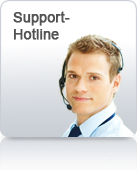Inventor 2011 - Bauteile, Baugruppen, Zeichnungen
von: Günter Scheuermann
Carl Hanser Fachbuchverlag, 2010
ISBN: 9783446424517
Sprache: Deutsch
210 Seiten, Download: 20751 KB
Format: PDF, auch als Online-Lesen
| Inhalt | 6 | ||
| 1 Einleitung | 12 | ||
| 1.1 3D-CAD | 12 | ||
| 1.2 AutodeskInventor 2011 | 13 | ||
| 1.3 Inventor-Schnittstellen | 13 | ||
| 1.4 Inventor für Schülerund Studenten | 14 | ||
| 1.5 Inventor kostenlos? | 14 | ||
| 1.6 Hinweise zurInstallation | 14 | ||
| 1.7 Systemvoraussetzungen | 15 | ||
| 1.8 Resümee | 15 | ||
| 2 Neu im Inventor 2011 | 16 | ||
| 2.1 Viele Neuigkeiten | 16 | ||
| 2.2 Dynamische Koordinateneingabe | 16 | ||
| 2.3 Direkte Manipulation | 18 | ||
| 3 Die ersten Schritte | 22 | ||
| 3.1 Für wen und warum | 22 | ||
| 3.2 Die Inventor-Probefahrt beginnt | 22 | ||
| 3.3 Abziehvorrichtung | 22 | ||
| 3.4 Das erste Bauteil: der Bügel | 23 | ||
| 3.5 Ein Abzieharm | 26 | ||
| 3.6 Die Baugruppe: Abzieharm | 30 | ||
| 3.7 Die Abziehvorrichtungfertigstellen | 34 | ||
| 3.8 Das Ende eineProbefahrt | 35 | ||
| 4 Inventor Arbeitsbereiche | 36 | ||
| 4.1 Volumenmodellierer | 36 | ||
| 4.2 Flächenerstellung | 36 | ||
| 4.3 Blechmodul | 37 | ||
| 4.4 Baugruppen | 37 | ||
| 4.5 Schweißumgebung | 37 | ||
| 4.6 Rohre und Kabel | 38 | ||
| 4.7 Das Inhaltscenter, Normteilbibliotheken | 38 | ||
| 4.8 Der Konstruktionsassistent | 38 | ||
| 4.9 Belastungsanalyse | 39 | ||
| 4.10 Weitere Analysemöglichkeiten | 39 | ||
| 4.11 DynamischeSimulationen | 40 | ||
| 4.12 iFeatures undKatalog | 41 | ||
| 4.13 iMates | 41 | ||
| 4.14 iParts | 41 | ||
| 4.15 iLogic | 42 | ||
| 4.16 iAssemblies | 42 | ||
| 4.17 iCopy | 42 | ||
| 4.18 AutoLimits | 42 | ||
| 4.19 Zeichnungsableitung | 43 | ||
| 4.20 Präsentation undAnimation | 43 | ||
| 4.21 Inventor Studio | 43 | ||
| 4.22 Makroprogrammierung | 43 | ||
| 5 Programmbedienung | 44 | ||
| 5.1 Der erste Kontakt | 44 | ||
| 5.2 Ein neues Dokumentbeginnen | 45 | ||
| 5.3 Die Arbeitsumgebung für ein neues Bauteil | 46 | ||
| 5.4 Programmeinstellungen | 47 | ||
| 5.5 Der Objektbrowser | 48 | ||
| 5.6 Eine bestehendeSkizze ändern | 49 | ||
| 5.7 Ein Element (Feature) ändern | 49 | ||
| 5.8 Bauteileigenschaften, iProperties | 50 | ||
| 5.9 Arbeitsschritte umbenennen | 51 | ||
| 5.10 Der Befehlsbereich, die Multifunktionsleiste (MFL) | 52 | ||
| 5.11 Ansichten steuernund bearbeiten | 53 | ||
| 5.12 Querschnittanalyse | 56 | ||
| 6 Die Skizzenerstellung | 58 | ||
| 6.1 Die Bedeutung von Skizzen | 58 | ||
| 6.2 Skizzenarten | 58 | ||
| 6.3 Die Skizzengeometrie | 60 | ||
| 6.4 Die 2D-Abhängigkeiten | 61 | ||
| 6.5 Bemaßungsabhängigkeiten | 62 | ||
| 6.6 Maße mit Excel-Tabelle verknüpfen | 64 | ||
| 6.7 Automatisch vergebene Abhängigkeiten | 67 | ||
| 6.8 Abhängigkeitenein- und ausblenden | 68 | ||
| 6.9 Genaues Positionierenbeim Zeichnen | 68 | ||
| 6.10 Das mehrfache Verwenden einer Skizze | 69 | ||
| 6.11 Skizzen importieren | 70 | ||
| 6.12 Skizzen analysieren | 72 | ||
| 6.13 3D-Skizze | 73 | ||
| 6.14 3D-Punkteimportieren | 76 | ||
| 6.15 Arbeitselemente | 78 | ||
| 6.16 Benutzerdefinierte Koordinatensysteme | 80 | ||
| 6.17 Tipps zum leichteren Skizzieren | 81 | ||
| 7 Bauteile | 84 | ||
| 7.1 Übersicht | 84 | ||
| 7.2 Extrusion | 85 | ||
| 7.3 Drehung | 87 | ||
| 7.4 Biegung, Biegungsteil | 88 | ||
| 7.5 Erhebung | 89 | ||
| 7.6 Sweeping | 90 | ||
| 7.7 Spirale | 91 | ||
| 7.8 Bohrungen und Innengewinde | 93 | ||
| 7.9 Wandstärke | 94 | ||
| 7.10 Rippe | 95 | ||
| 7.11 Außen- und Innengewinde | 96 | ||
| 7.12 Abrunden | 96 | ||
| 7.13 Fasen | 98 | ||
| 7.14 Flächenbefehle | 98 | ||
| 7.15 Körper aus Flächenerstellen | 99 | ||
| 7.16 Fläche verschieben | 100 | ||
| 7.17 Flächenverjüngung | 101 | ||
| 7.18 Teilen, Trennen | 101 | ||
| 7.19 Fläche löschen | 102 | ||
| 7.20 Umgrenzungsfläche | 103 | ||
| 7.21 Fläche heften | 103 | ||
| 7.22 Fläche ersetzen | 104 | ||
| 7.23 Verdickung/Versatz | 105 | ||
| 7.24 Prägen | 105 | ||
| 7.25 Aufkleber | 106 | ||
| 7.26 Rechteckige Anordnung | 107 | ||
| 7.27 Runde Anordnung | 107 | ||
| 7.28 Element spiegeln | 108 | ||
| 7.29 iFeatures einfügen | 109 | ||
| 7.30 Katalog füriFeatures | 110 | ||
| 7.31 Mit iMates arbeiten | 111 | ||
| 7.32 Abgeleitete Komponenten | 112 | ||
| 7.33 iLogic, parametrische Bauteilsteuerung | 114 | ||
| 8 Übung Briefwaage | 118 | ||
| 8.1 Die Funktion | 118 | ||
| 8.2 Die Winkelberechnung | 118 | ||
| 8.3 Skizzierarbeit | 119 | ||
| 9 iPart Schraube | 122 | ||
| 9.1 Einfache 6-kt-Schraube | 122 | ||
| 9.2 iParts, Bauteile ausTabellen | 124 | ||
| 10 Übung Kurbeltrieb | 126 | ||
| 10.1 Pleuel | 126 | ||
| 10.2 Die erste Extrusion | 126 | ||
| 10.3 Gussschrägen und Gewichtseinsparung | 127 | ||
| 10.4 Die Pleuelstange | 127 | ||
| 10.5 Pleuelstange mit Pleuelaugen verbinden | 129 | ||
| 10.6 Kanten runden | 130 | ||
| 10.7 Die Verbindungslaschen | 130 | ||
| 10.8 Element spiegeln | 132 | ||
| 10.9 Aus eins mach zwei | 132 | ||
| 10.10 Die Verschraubungvorbereiten | 133 | ||
| 10.11 Flachsenkungerstellen | 134 | ||
| 10.12 Gewinde in derLagerschale | 135 | ||
| 10.13 RotationsteilKolben | 135 | ||
| 10.14 Die Kolbenbolzenaugen | 136 | ||
| 10.15 Sicherungsringnuten | 138 | ||
| 10.16 Ein Kolbenbolzenin drei Schritten | 139 | ||
| 11 Ein Blechbauteil | 140 | ||
| 11.1 Die Voreinstellungen | 140 | ||
| 11.2 Die erste Skizze | 140 | ||
| 11.3 Die zweite Skizze | 140 | ||
| 11.4 Das Blech falten | 141 | ||
| 11.5 Laschen anbringen | 141 | ||
| 11.6 Ausklinkung über die Laschen hinweg erstellen | 141 | ||
| 11.7 Die eigentliche Abwicklung | 143 | ||
| 12 Baugruppen | 144 | ||
| 12.1 Grundlagen | 144 | ||
| 12.2 Die Freiheitsgrade | 144 | ||
| 12.3 3D-Abhängigkeiten | 145 | ||
| 12.4 Abhängig machen | 146 | ||
| 12.5 Abhängigkeitsbeispiele | 147 | ||
| 12.6 Zusammenfügen | 150 | ||
| 12.7 Bauteile in eine Baugruppe einfügen | 150 | ||
| 12.8 Fixierte Bauteile | 151 | ||
| 12.9 Bauteile bewegen | 152 | ||
| 12.10 Ein Bauteil in der Baugruppe bearbeiten | 153 | ||
| 12.11 Ein neues Bauteilin einer Baugruppeerstellen | 155 | ||
| 12.12 Adaptive Elementein einer Baugruppe | 157 | ||
| 12.13 iAssemblies, variable Baugruppen | 158 | ||
| 12.14 iCopy | 161 | ||
| 12.15 Konturvereinfachung | 164 | ||
| 13 Übung Pleuelbaugruppe erstellen | 166 | ||
| 13.1 Pleuel verschrauben | 167 | ||
| 13.2 Gerenderte Ansichterzeugen | 168 | ||
| 13.3 Baugruppe und Unterbaugruppe | 169 | ||
| 13.4 Sicherungsringe aus dem Inhaltscenter | 170 | ||
| 14 Übung: Mehrteiliges Kunststoffgehäuse | 172 | ||
| 14.1 Der Ausgangskörper | 172 | ||
| 14.2 Einen Hohlkörpererzeugen | 173 | ||
| 14.3 Gehäuse öffnen | 173 | ||
| 14.4 Gehäuseteileverschieben | 174 | ||
| 14.5 Vorderteil bearbeiten | 174 | ||
| 14.6 Lüftungsgittererzeugen | 175 | ||
| 14.7 Montageränder als Dichtungslippen anfügen | 175 | ||
| 14.8 Verschraubungsnoppenerstellen lassen | 176 | ||
| 4.9 Aus eins mach vier | 178 | ||
| 14.10 Glasscheibeherstellen und einfügen | 178 | ||
| 15 Beispiel einer FEM-Untersuchung | 180 | ||
| 15.1 Eine Simulationvorbereiten | 180 | ||
| 15.2 Die Netzanalyse | 181 | ||
| 15.3 Das Bauteileinspannen | 182 | ||
| 15.4 Die Zugbeanspruchung mit einer Einzelkraft | 183 | ||
| 15.5 Die erste Simulation | 183 | ||
| 15.6 Eine Biegebeanspruchung mit einer Drucklast | 184 | ||
| 15.7 Sicherheitsfaktor | 184 | ||
| 15.8 Eine Torsionsbeanspruchung mit einem Drehmoment | 185 | ||
| 16 Die Zeichnungsableitung | 186 | ||
| 16.1 Einzelteil- und Gesamtzeichnungen | 186 | ||
| 16.2 Arbeiten mit Zeichnungsnormen | 186 | ||
| 16.3 Einstellungen an Normvorlagen ändern | 187 | ||
| 16.4 Arbeitsblatt, Zeichnungsrahmen und Schriftkopf | 187 | ||
| 16.5 Die verschiedenen Ansichten in einerZeichnung | 189 | ||
| 16.6 Die erste Zeichnung | 191 | ||
| 16.7 Mittellinien | 192 | ||
| 16.8 Erzeugen einer Schnittansicht | 193 | ||
| 16.9 Bemaßung hinzufügen | 194 | ||
| 16.10 Bemaßungen ändern | 196 | ||
| 16.11 Bemaßungen verschieben | 196 | ||
| 16.12 Bemaßunganordnen | 196 | ||
| 16.13 Tabellen einfügen | 196 | ||
| 16.14 Gesamtzeichnungen | 197 | ||
| 16.15 Positionsnummern vergeben | 197 | ||
| 16.16 Stückliste erzeugen und einfügen | 198 | ||
| 16.17 Ein zusätzliches Blatt einfügen | 200 | ||
| 16.18 Ansichten zwischen Blättern verschieben | 200 | ||
| 16.19 Tipps zumbesseren Bemaßen | 201 | ||
| 16.20 Resümee | 203 | ||
| 17 Index | 204 |